PTGui
tämä opetusohjelma on kirjoitettu PTGui: n vanhemmalle versiolle. HDR PTGui 11: ssä ja sitä uudemmissa on mukana Opetusvideosarjan osa 5.
mikä on HDR?

 tärkeä rajoitus valokuvauksessa on dynaaminen kantama: aurinkoisena päivänä varjoissa olevien kohteiden ja auringon valaisemien kohteiden välinen kontrasti on usein liian suuri, jotta kamera voisi tallentaa yhden valokuvan.Pitkässä valotuksessa varjojen yksityiskohdat näkyvät, mutta kuvan kirkkaat alueet, kuten taivas, ylivalottuvat, usein kokonaan white.By lyhentämällä valotusaika, kirkkaat alueet altistuvat kunnolla, mutta tummemmat kohteet muuttuvat täysinblack, tai hukkua kuvan kohina. Tämä rajoitus näkyy erityisesti panoraamakuvauksessa, sillä panoraama kuvaa laajempaa näkymää ja sisältää todennäköisemmin sekä kohokohtia että varjoja.
tärkeä rajoitus valokuvauksessa on dynaaminen kantama: aurinkoisena päivänä varjoissa olevien kohteiden ja auringon valaisemien kohteiden välinen kontrasti on usein liian suuri, jotta kamera voisi tallentaa yhden valokuvan.Pitkässä valotuksessa varjojen yksityiskohdat näkyvät, mutta kuvan kirkkaat alueet, kuten taivas, ylivalottuvat, usein kokonaan white.By lyhentämällä valotusaika, kirkkaat alueet altistuvat kunnolla, mutta tummemmat kohteet muuttuvat täysinblack, tai hukkua kuvan kohina. Tämä rajoitus näkyy erityisesti panoraamakuvauksessa, sillä panoraama kuvaa laajempaa näkymää ja sisältää todennäköisemmin sekä kohokohtia että varjoja.
High Dynamic Range (HDR) – valokuvaus pyrkii ylittämään tämän rajoituksen yhdistämällä useita eri tavalla valotettuja valokuvia samasta kohtauksesta (ns. Tällainen yhdistetty kuva on suurempi dynaaminen alue, ja istypically tallennetaan 32 bittiä per kanava kuvatiedosto (säännöllinen jpeg-tiedostoja on vain 8 bittiä).Koska tietokonenäytön ja paperimusteen kontrasti on rajallinen, HDR-kuvat on sävykartoitettu ennen näyttämistä. Tone mapping tekee paikallisia kirkkaussäätöjä kuvaan dynaamisen alueen vähentämiseksi siten, että se sopii näyttämiseen tai tulostamiseen. Lisätietoja HDR-ja sävykartoituksesta on Wikipediassa: HDRandTone mapping.
toinen tapa luoda näyttävä kuva suuren dynaamisen alueen kohtauksesta on Valotusfuusio.Tämä prosessi on samanlainen kuin HDR kuvantaminen, mutta se luo suoraan sävy kartoitettu kuvan bracketed exposures, skipping the step of generating the actual high dynamic range image. Jos yksi on kiinnostunut vain lopullinen sävy kartoitettu kuva, exposure fusion on yksinkertaisempi vaihtoehto todellinen HDR kuvantaminen.
PTGui Pro tarjoaa laajan tuen HDR-kuvantamiselle:
- sidotut valotukset HDR-panoraamaksi
- ompelemalla HDR-lähdekuvat HDR-panoraamaksi
- sisäänrakennettu tone mapper, jotta voidaan luoda näyttäviä kuvia HDR-Panoramasta
- valotus haarukoitujen valotusten fuusio suoraan sävykartoitetuksi panoramaksi
- tukee seuraavaa HDR-tiedostoa muodot: 32-bittinen liukuluku TIFF, 32-bittinen PSD ja PSB (vain lähtö), OpenEXR (.exr) ja Radiance (.hdr)
PTGui Pro yhdistää koko HDR – tai tone-panoraaman luomisen yhdeksi helpoksi työnkuluksi, jonka näytämme seuraavassa opetusohjelmassa.Mutta ennen kaikkea on tärkeää ottaa valokuvat oikealla tavalla:
HDR-panoraamojen kuvaaminen
HDR-kuvaaminen tapahtuu ottamalla useita kuvia samasta aiheesta, valotusta vaihtelemalla. Tätä kutsutaan haarukoinniksi. Bracketed kuvat yhdistetään HDR ottamalla vain oikein exposedparts kunkin kuvan.
kamerassa on kolme kuvattavan valon määrää säätelevää parametria: valotusaika, aukko (tai “f-luku”) ja herkkyys (tai “iso-arvo”). Aukon vaihtelu ei ainoastaan muuta vangitun valon määrää, vaan myös muuttaa kentän syvyyttä. Vastaavasti herkkyyden (iso) vaihtelu muuttaa myös kohinan määrää kuvissa, ja kameran kohinanvaimennusalgoritmi saattaa käyttäytyä eri tavalla. Siksi ihanteellisesti vainparametri, jota pitäisi vaihdella, on valotusaika.
ptgui Prossa HDR-panoraamoja ommeltaessa on toinenkin vaatimus: joka valotusajalla koko panoraama on peitettävä. Sisäisesti PTGui Pro ryhmittelee lähdekuvat valotuksen perusteella ja luo Panoraman jokaiselle identtisesti valotetulle kuvaryhmälle. Lopuksi nämä sekoitetut panoraamat (joita PTGui Pro: ssa kutsutaan “blend planesiksi”) yhdistetään HDR-kuvaksi. Jos tiettyä valotusaikaa käytettäisiin vain yhteen kuvaan, PTGui Pro pitäisi tätä yksittäistä kuvaa täytenä sekoitustasona. Että yksi kuva olisi HDR yhdistetty koko panoraama toisesta blendplane, mikä ruma artefacts koska sekoitus lentokoneet eivät täysin päällekkäisiä.
myös PTGui Pro yrittää selvittää, ovatko lähdekuvat haarukoituja valotuksia, etsimällä toistuvaa sekvenssiä valotusarvoista. Valotusajat sarjoille, joissa on 3 ristikkäistä kuvaa, voivat näyttää samalta kuin 1/100, 1/25, 1/400, 1/100, 1/25, 1/400, (jne).
jokainen kuva on siis otettava samassa valotusjoukossa ja mieluiten samassa järjestyksessä.Useimmissa järjestelmäkameroissa on automaattinen haarukointitoiminto, mikä tekee tästä helppoa. Kun automaattinen haarukointi on käytössä, otetaan useita kuvia peräkkäin vaihtelevin valotusajoin. On tärkeää asettaa kamera manuaaliseen (M) tilaan:missä tahansa muussa tilassa automaattinen valotustoiminto säätäisi kuvausten välisiä valotusaikoja, ja se osa kohtauksesta,jossa aurinko on mukana, otettaisiin eri valotusajoilla kuin panoraaman tummemmat osat. Ja mukava asia HDR on, että sinun ei tarvitse huolehtia paljon “oikea” altistuminen, koska haarukointi varmistaa, että kaikki altistuu kunnolla joka tapauksessa!
sinun on selvitettävä, mitä aukkoa ja mitä valotusaikaväliä M-tilassa on käytettävä. Tämä voidaan tehdä temporarilyswitching av-tilaan; valitse aukko ja katsoa valotusajat kameran valitsee, kun osoitat sen thehightlights ja varjot kohtaus. Kopioi sama aukon asetus m-moodiin ja valitse valotusaika jossain kohdassa korostusten ja varjojen annettujen arvojen välillä.
valitettavasti monista digitaalisista kompaktikameroista puuttuu M-tila. Tämä tekee lähes mahdottomaksi kuvata oikein kompaktikameralla; tarvitset luultavasti järjestelmäkameran.
kuten missä tahansa (ei HDR) panoraamassa, älä unohda lukita kameran valkotasapainoa!
kolmijalkaa suositellaan, mutta sitä ei tarvita. Jos kuvat on otettu kolmijalasta, PTGui voi’ linkittää ‘ kuvat,jolloin jokaisen murtosarjan kuvat ovat täsmälleen päällekkäin. Jos kuvat on otettu käsin kuitenkin, linkki ominaisuus olisi poistettava käytöstä, ja PTGui yrittää yhdenmukaistaa kuvia kunkin bracketed joukko samoin. Katso alta.
HDR-työnkulku PTGui Prossa
meillä on seuraavat kuvat: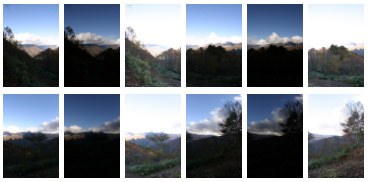
Lataa alkuperäiset kuvat (23 MB .zip-tiedosto)
kuvat ovat 4 sarjaa 3 eri valotusta, jotka on otettu Hidavuorilla Japanissa. Jokainen sarja otettiin altistusajoilla 1/80, 1/320 ja 1/20 seconds.In tummemmissa valotuksissa taivas on kunnolla esillä, kun taas vaaleammissa kuvissa näkyy etualalla.
käynnistämme PTGui Pron, lataamme kaikki lähdekuvat ja painamme Align-kuvia. PTGui on havainnut, että kuvat ovat haarukoituja valotuksia (koska valotusajat noudattavat toistuvaa kaavaa: 1/80, 1/320, 1/20, 1/80, 1/320, 1/20 ja niin edelleen)ja kysyy, haluammeko yhdistää bracketed kuvat.Linkitettyjä lähdekuvia käsitellään yhtenä kuvana:kuvat saavat saman haukun, pitchand roll ja niiden ohjauspisteet yhdistetään. Tässä tapauksessa kuvat on kuitenkin otettu Handheld ja voi olla linjassa täsmälleen. Siksi haluamme PTGui kohdistaa ne oikein, joten valitsemme “ota HDR-tila käyttöön, mutta älä linkitä kuvia”.
Lisäksi voimme valita “True HDR” – tai “Image Fusion” – työnkulun. Todellinen HDRworkflow luo ensin suuren dynaamisen alueen panoraaman lähdekuvistamme. Seuraavaksi tämä HDR panoramais sävy yhdistetty säännöllisesti matalan dynaamisen alueen kuva sopii näytön tai tulostaa. Toisaalta Image Fusion workflowsuoraan luo sävy kartoitettu panoraama bracketed lähde kuvia, ohittaa väli HDR panoraama.Näytämme molemmat työnkulut, alkaen ‘True HDR’: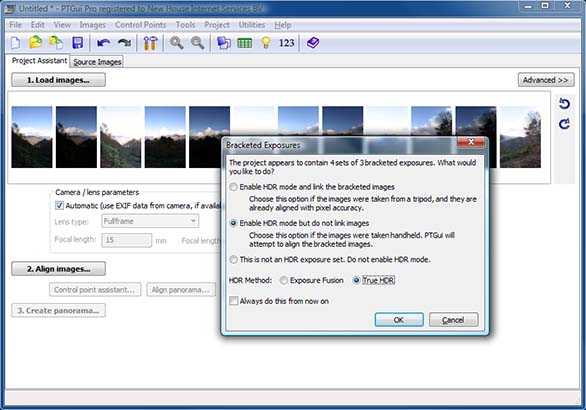
kuvien analysoinnin ja ohjauspisteiden tuottamisen jälkeen panorama-editori näyttää kohdistetut kuvat.Huomaa, että panorama-editori näyttää vääristyneet lähdekuvat, joita ei ole vielä yhdistetty HDR: ään.Koska haarukoituja valotuksia on pinottu, vain ylimmät kuvat ovat näkyvissä, tässä tapauksessa ne, joilla on pisin valotusaika. Muut kuvat voidaan tarkastaa numeroiduilla välilehdillä vaihtamalla panorama-editori “muokkaa yksittäisiä kuvia” – tilaan.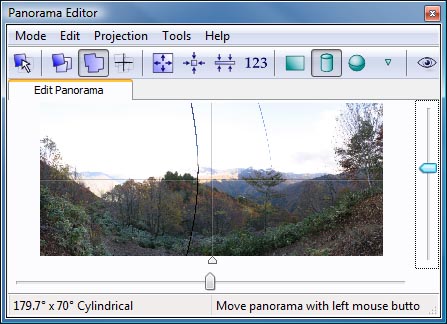
Siirry theCreate Panorama-välilehteen, anna tulostetiedoston nimi ja valitse EXR-esitysmuoto. Lähtökomponentteina Valitse sekä “HDR panorama” että “Tone mapped panorama’: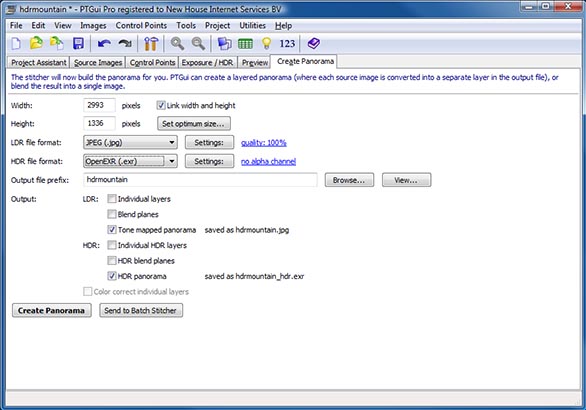
siirry seuraavaksi altistus / HDR-välilehdelle ja paina Tone Map Settings-painiketta. PTGui luo pienen esikatselun finalHDR Panoramasta. Tone mapping-asetuksia voidaan säätää tässä ikkunassa: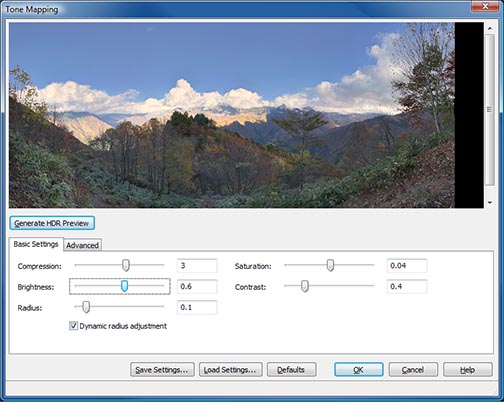
Säädä liukusäätimiä kunnes tulos näyttää tyydyttävältä ja tallenna asetukset projektiin painamalla OK.
palaa lopuksi Luo Panorama-välilehteen ja paina Luo Panorama-painiketta. Tämä luo kaksi tiedostoa. Oneis jpeg-tiedosto, joka sisältää tone mapped Panoraman:
toinen tiedosto on suuri dynaaminen alue .exr panorama. Sitä ei voi näyttää suoraan, koska se on korkean dynaamisen alueen kuva, mutta sitä voidaan käyttää sävy kartoitus kolmannen osapuolen ohjelmisto tai käyttämällä stand alone sävy kartoitus saatavilla apuohjelmia menuin PTGui. Toinen sovellus HDR panoraama onkuvapohjainen Valaistus.
valotus Fusion
jos tarvitsemme vain sävykartoitetun panoraaman,joka sopii näyttämiseen tai tulostamiseen, emmekä ole kiinnostuneita HDR-panoraamasta, valotuksen fusion workflow on helpompi tapa toteuttaa tämä. Voimme vaihtaa True HDR: stä valotuksen fuusioon valotus / HDR-välilehdessä: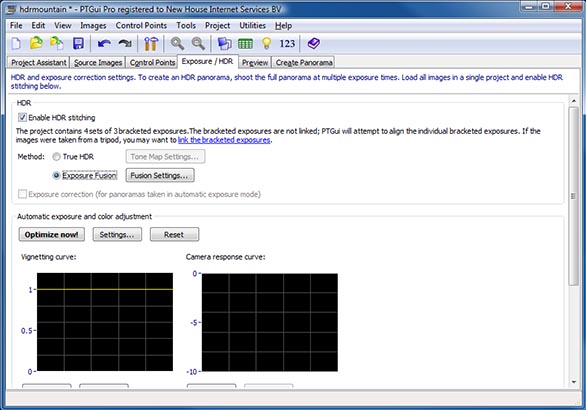
paina seuraavaksi Fusion Settings-painiketta. Samanlainen sävy kartoitus esikatselu, tämä avaa pieni esikatselu Exposure sulatettu panorama, jossa fusion asetukset voidaan säätää: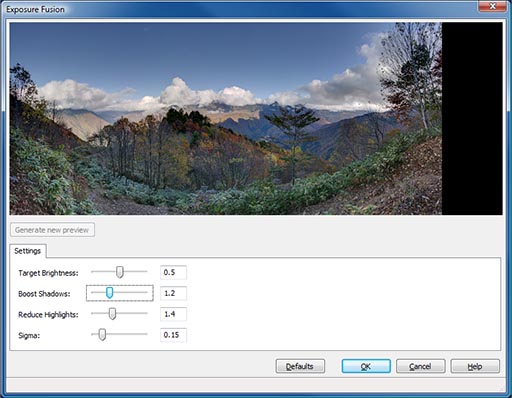
uudestaan, Siirry luo Panorama-välilehteen luodaksesi valotuksen sulatetun Panoraman täysikokoisena.
Jatkoluku
HDR-panoraamoja varten voidaan luoda useita tulostustiedostoja yhdellä tikkauksella. Useita HDR-tiedostomuotoja tuetaan. Katso lisätietoja theon line-ohjeesta luo Panorama-välilehdessä, joka käynnistettiin valitsemalla Ohje PTGui-valikkopalkista.
Sävelkartoitus on monimutkainen prosessi, jota ohjataan useilla parametreilla. Lisätietoja thePTGui tone mapper ja sen asetukset, paina Ohje-painiketta sävy Mapping esikatseluikkunassa.
Leave a Reply